Chrome浏览器如何启用隐身模式
Chrome浏览器如何启用隐身模式?如今很多人喜欢使用Chrome浏览器,这款浏览器功能齐全,操作简易,能够快速打开各类网页,还支持扩展程序安装,这款浏览器里拥有多种浏览模式,用户可以根据需求开启相应的浏览模式,其中隐身模式能够隐藏我们的浏览痕迹,那么如何开启隐私模式呢。接下来小编就给大家带来Chrome浏览器开启隐身模式的教程,感兴趣的朋友就来看看吧。

Chrome浏览器开启隐身模式的教程
1、将谷歌浏览器用鼠标双击打开,然后点击页面右侧上方的竖着显示的三个点图标(如图所示)。
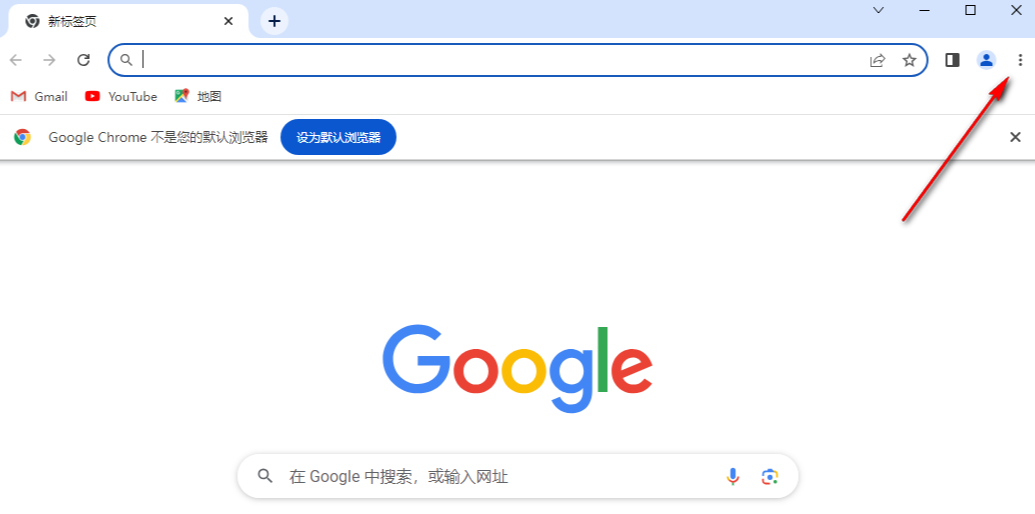
2、之后,我们在打开的下拉选项中,将【设置】选项进行点击,进入到设置页面中(如图所示)。
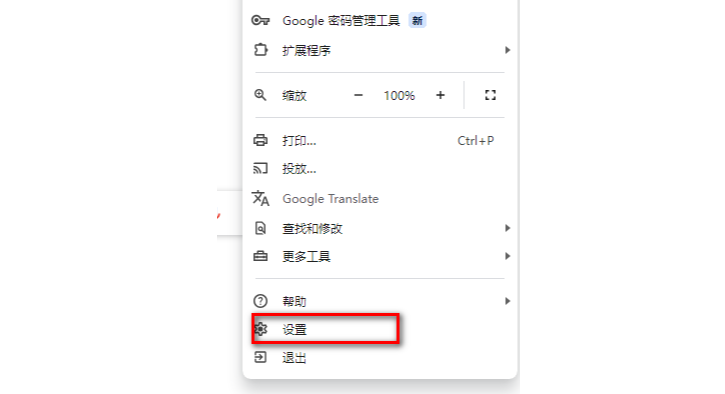
3、随后,在打开的页面中,将左侧导航栏中的【隐私和安全】选项栏目用鼠标左键点击打开(如图所示)。
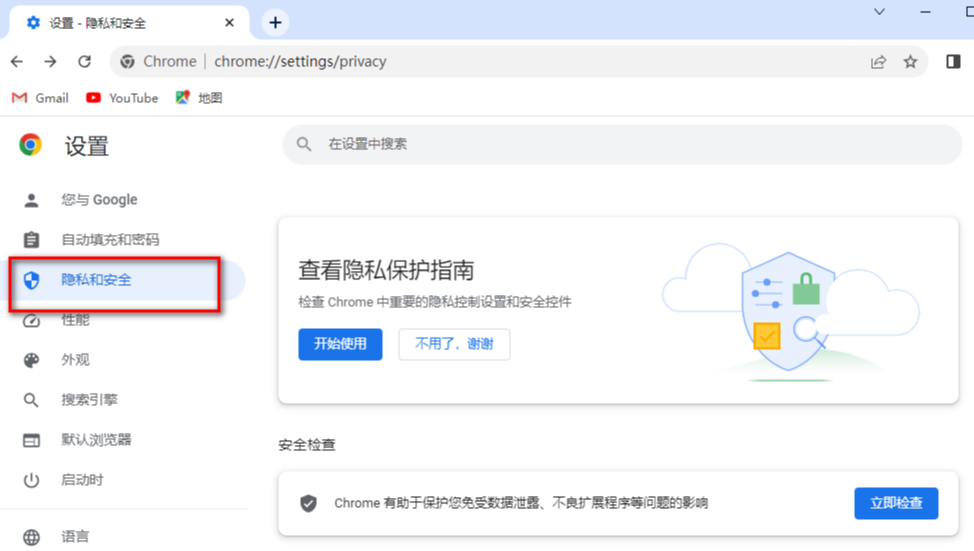
4、接着,在右侧的页面中用鼠标滚轮滑动页面找到【Pirvary Sandbox】选项,该选项为隐私沙盒功能选项,点击该选项进入(如图所示)。
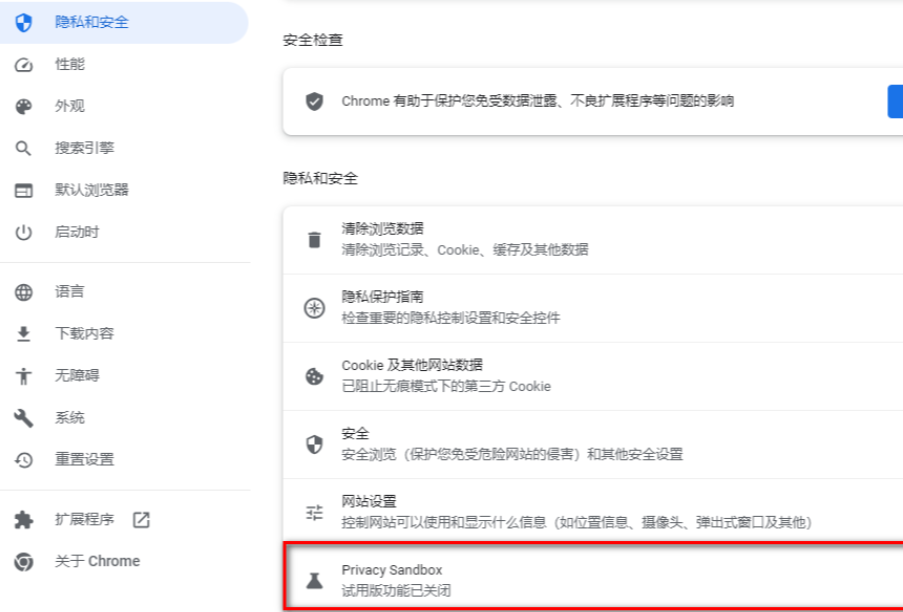
5、这时在打开的隐私沙盒的窗口中,我们将【试用版】后面的功能打开即可,你可以看一下解释说明,将隐私沙盒打开之后,可以减少跨网站跟踪以及更好的保护自己的隐私(如图所示)。
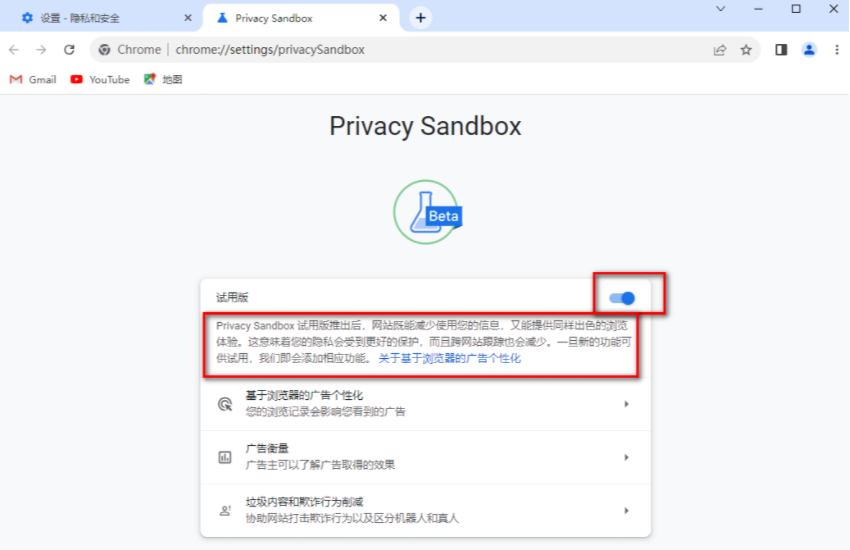
上述就是【Chrome浏览器如何启用隐身模式?Chrome浏览器开启隐身模式的教程】的所有内容啦,希望能够给大家带来帮助,更多Chrome浏览器教程分享,请继续关注本站。
